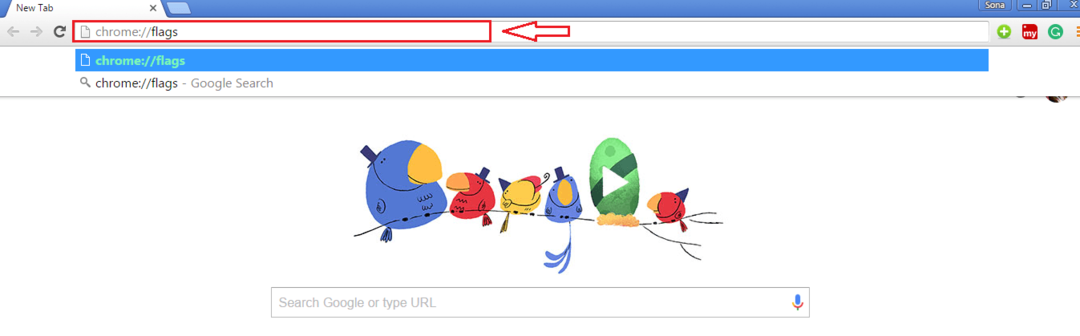Czy próbowałeś używać Yahoo Mail w innej przeglądarce?
- Google Chrome to najpopularniejsza i najbardziej zaawansowana przeglądarka internetowa opracowana przez giganta technologicznego Google.
- Mimo że Google Chrome działa dobrze, możesz napotkać problemy z tym, że Yahoo Mail nie działa w Chrome.
- Na szczęście możesz łatwo rozwiązać wszelkie problemy napotykane podczas uzyskiwania dostępu do poczty Yahoo w Chrome bez pomocy z zewnątrz.

- Łatwa migracja: użyj asystenta Opery, aby przenieść istniejące dane, takie jak zakładki, hasła itp.
- Zoptymalizuj wykorzystanie zasobów: Twoja pamięć RAM jest używana wydajniej niż Chrome
- Zwiększona prywatność: zintegrowana bezpłatna i nieograniczona sieć VPN
- Brak reklam: wbudowany Ad Blocker przyspiesza ładowanie stron i chroni przed eksploracją danych
- Pobierz Operę
Google Chrome to jedna z najlepszych i najbardziej zaawansowanych przeglądarek internetowych, jakie mamy dzisiaj. Jest rozwijany przez Google, jedną z największych firm technologicznych na świecie. Możesz go używać na różnych platformach, w tym między innymi na laptopach, tabletach, komputerach stacjonarnych i urządzeniach mobilnych. Ale co robisz, gdy aplikacja taka jak Yahoo Mail nie działa w Chrome?
Możesz korzystać z Chrome, aby zaspokoić wszystkie swoje potrzeby internetowe. Niestety, podobnie jak w przypadku każdej innej aplikacji, możesz napotkać pewne trudności w dostępie do niektórych stron internetowych. Istnieją różne poprawki w zależności od witryny, do której uzyskujesz dostęp, i powinieneś być w stanie samodzielnie rozwiązać wszelkie problemy.
Dlaczego Yahoo Mail nie działa w przeglądarce?
Czasami Yahoo Mail może nie działać w przeglądarce z powodu problemów z używaną przeglądarką internetową. Jeśli używasz komputera, upewnij się, że przeglądarka jest zgodna z Yahoo Mail.
Problem może być również spowodowany korzystaniem z przestarzałej przeglądarki. Zawsze dobrze jest upewnić się, że korzystasz z najnowszej aktualizacji każdej aplikacji zainstalowanej na komputerze.
Wreszcie problem może być związany z problemem z Yahoo – może być wyłączony – lub nawet z problemem z połączeniem internetowym. Powodów jest wiele, ale dobrą wiadomością jest to, że możesz je łatwo naprawić.
Czy mogę używać mojego konta Yahoo w Google?
Porada eksperta: Niektóre problemy z komputerem są trudne do rozwiązania, zwłaszcza jeśli chodzi o uszkodzone repozytoria lub brakujące pliki systemu Windows. Jeśli masz problemy z naprawieniem błędu, twój system może być częściowo uszkodzony. Zalecamy zainstalowanie Restoro, narzędzia, które przeskanuje twoją maszynę i zidentyfikuje przyczynę usterki.
Kliknij tutaj aby pobrać i rozpocząć naprawę.
Możesz zsynchronizować swoje konto Yahoo Mail z Gmailem. Ponadto możesz zalogować się do Google za pomocą OpenID. Jako użytkownik Yahoo, który chce korzystać z produktów Google, takich jak Dysk Google, nie musisz tworzyć konta w Google.
Jak naprawić niedziałającą pocztę Yahoo w Chrome?
1. Zaktualizuj przeglądarkę Chrome
- Uruchom Chrome i kliknij trzy przyciski w prawym górnym rogu przeglądarki.

- Kliknij Ustawienia z menu rozwijanego.

- Wybierz Informacje o Chrome na lewym panelu przeglądarki.

- Chrome rozpocznie automatyczne aktualizowanie.

Szybka wskazówka:
Jeśli nie możesz tego naprawić w przeglądarce Chrome, po prostu zmień przeglądarkę i wejdź na całość z Operą.
Ta umiejętna przeglądarka jest wysoce konfigurowalna i obejmuje integrację aplikacji, lepszą prywatność wiadomości e-mail Yahoo lub bardziej wydajne narzędzia nawigacyjne.

Opera
Zarządzaj swoimi e-mailami w Yahoo Mail bez żadnych błędów w tej elastycznej przeglądarce.
2. Wyczyść pamięć podręczną Google Chrome
- Uruchom Chrome i kliknij trzy przyciski w prawym górnym rogu przeglądarki.

- Kliknij Historia z menu rozwijanego.

- Wybierz Wyczyść dane przeglądania na panelu po lewej stronie.

- W wyświetlonym oknie zaznacz pola wyboru obok opcji Pliki cookie i inne dane witryn oraz Obrazy i pliki w pamięci podręcznej.
- Kliknij przycisk Wyczyść dane.

3. Zrestartuj swój komputer
- Kliknij przycisk Start systemu Windows.
- Wybierz przycisk zasilania.

- Kliknij Uruchom ponownie.

4. Usuń wadliwe rozszerzenia z Chrome
- Uruchom Chrome i kliknij trzy przyciski w prawym górnym rogu przeglądarki.

- Kliknij Ustawienia z menu rozwijanego.

- Wybierz Rozszerzenia na panelu po lewej stronie.

- Usuń wszystkie uszkodzone rozszerzenia, klikając przycisk usuwania pod rozszerzeniem.

- 5 sposobów na ominięcie przeglądarki nie obsługuje błędu geolokalizacji
- 5 najlepszych przeglądarek dla filmów Amazon Prime [Przewodnik strumieniowy]
- Poprawka: nie można przenieść katalogu rozszerzeń do profilu
- 3 najlepsze przeglądarki do oglądania Vivamax na komputerze [Lista 2022]
5. Włącz JavaScript
- Uruchom Chrome i kliknij trzy przyciski w prawym górnym rogu przeglądarki.

- Kliknij Ustawienia z menu rozwijanego.

- Wybierz Prywatność i bezpieczeństwo na lewym panelu bocznym w Chrome.

- Kliknij Ustawienia witryny.

- Przewiń okno i wybierz JavaScript.

- W obszarze Zachowanie domyślne, jeśli opcja Nie zezwalaj witrynom na używanie JavaScript jest włączona, wybierz opcję Witryny mogą używać JavaScript.

- Uruchom ponownie Chrome.
6. Zresetuj Google Chrome
- Uruchom Chrome i kliknij trzy przyciski w prawym górnym rogu przeglądarki.

- Kliknij Ustawienia z menu rozwijanego.

- Wybierz Zaawansowane na lewym panelu bocznym Chrome.
- Kliknij Resetuj i wyczyść w menu rozwijanym Zaawansowane.

- Wybierz Przywróć ustawienia do ich oryginalnych wartości domyślnych.

- Kliknij Resetuj ustawienia.

- Uruchom ponownie i zaloguj się do Google Chrome.
7. Dezaktywuj antywirus
- Kliknij ikonę ukrytej szuflady aplikacji systemu Windows na pasku zadań.
- Kliknij prawym przyciskiem myszy swój program antywirusowy — używam programu antywirusowego Avast.

- Wybierz kontrolę tarcz Avast, a następnie czas, przez jaki antywirus ma pozostać wyłączony.

Czy mogę uzyskać dostęp do poczty Yahoo w innych przeglądarkach?
Yahoo Mail działa dobrze w innych przeglądarkach. Oprócz Google Chrome niektóre inne popularne przeglądarki, z których można korzystać bez problemów, to między innymi Opera, Mozilla Firefox, Microsoft Edge i Safari.
Jak wspomniano powyżej, wszystko, co musisz zrobić, to upewnić się, że korzystasz z najnowszej wersji przeglądarki, z której chcesz korzystać.
Jak widać, możesz samodzielnie rozwiązać problemy z Yahoo Mail, które nie działają w Chrome, bez pomocy z zewnątrz. Wystarczy postępować zgodnie z omówionymi powyżej rozwiązaniami, a jedno z nich na pewno będzie dla Ciebie skuteczne.
 Nadal masz problemy?Napraw je za pomocą tego narzędzia:
Nadal masz problemy?Napraw je za pomocą tego narzędzia:
- Pobierz to narzędzie do naprawy komputera ocenione jako świetne na TrustPilot.com (pobieranie rozpoczyna się na tej stronie).
- Kliknij Rozpocznij skanowanie aby znaleźć problemy z systemem Windows, które mogą powodować problemy z komputerem.
- Kliknij Naprawić wszystko rozwiązać problemy z opatentowanymi technologiami (Ekskluzywny rabat dla naszych czytelników).
Restoro zostało pobrane przez 0 czytelników w tym miesiącu.